3 Opérations de base de l'interface graphique
Connexion à l'interface graphique
Vous pouvez accéder à distance à l'interface graphique par le biais d'un navigateur, via l'écran tactile avant ou par l'intermédiaire d'un clavier et d'un moniteur connectés au module de base.
Remarque :
Après cinq tentatives de connexion non valides, votre compte sera bloqué pendant 30 minutes. Contactez l'administrateur de la bibliothèque pour le débloquer (voir Déverrouillage d'un compte utilisateur).Connexion à distance
-
Procurez-vous le nom d'hôte ou l'adresse IP de la bibliothèque. Si vous n'utilisez pas les numéros de port standard, demandez le numéro de port à l'administrateur de la bibliothèque.
-
Dans un navigateur, accédez à :
<Nom d'hôte ou adresse IP de la bibliothèque>:<port>
Vous n'avez besoin du numéro de port que si vous n'utilisez pas les numéros standard 80 (http) ou 433 (https). Par exemple, si vous utilisez le port 7102 :
MaBibliothèque.masociété.com:7102Remarque :
Si vous recevez le message d'avertissement "HTTPS connection untrusted", configurez le navigateur pour qu'il accepte le serveur de l'interface utilisateur en suivant les instructions à l'écran du navigateur (voir Gestion du certificat SSL/TLS de la bibliothèque pour HTTPS). -
Dans l'écran de connexion, entrez votre nom d'utilisateur et votre mot de passe. Cliquez sur Log In.
Connexion locale sur l'écran tactile avant de la bibliothèque
-
Touchez l'écran du panneau opérateur pour l'activer. Si rien ne s'affiche, c'est que l'affichage est défini sur le port VGA arrière ou sur un autre contrôleur. Appuyez sur le bouton SOURCE (voir le diagramme de la section Panneau opérateur) pour définir la source du contrôleur sur le contrôleur de bibliothèque actif (L1).
-
Dans l'écran de connexion, entrez votre nom d'utilisateur et votre mot de passe. Cliquez sur Log In.
Connexion locale à l'aide d'un clavier, d'une souris et d'un moniteur
-
Connectez un clavier et une souris aux ports USB du contrôleur de bibliothèque dans le panier à carte de base (voir le diagramme de la section Contrôleur de la bibliothèque).
-
Connectez un moniteur au port VGA de la carte vidéo dans le panier à carte de base (voir le diagramme de la section Carte vidéo).
-
Appuyez sur le bouton SELECT de la carte vidéo pour définir l'affichage sur le port VGA (voir le diagramme de la section Carte vidéo). Définissez la source du contrôleur sur le contrôleur de bibliothèque actif (L1).
-
Dans l'écran de connexion, entrez votre nom d'utilisateur et votre mot de passe. Cliquez sur Log In.
Zones de l'interface graphique
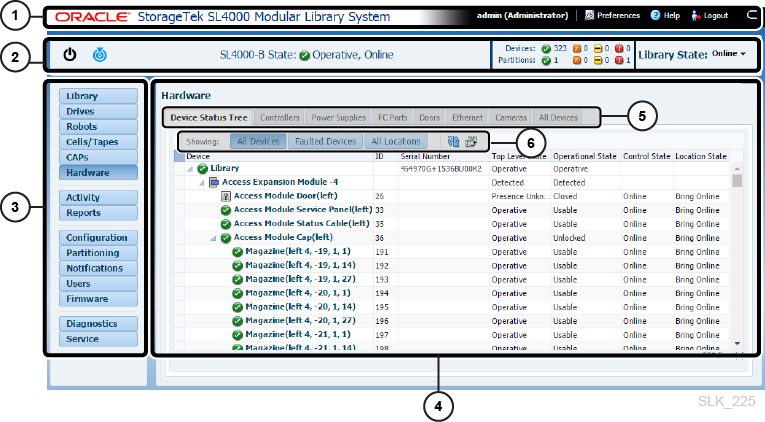
-
En-tête — Affiche l'utilisateur actuel et vous permet de définir vos préférences, d'accéder à l'aide en ligne et de vous déconnecter.
-
Barre d'état — Affiche l'état actuel de la bibliothèque, des périphériques et des partitions (voir Consultation de l'état de la bibliothèque, des périphériques et des partitions dans la barre d'état) et permet de vérifier l'état de contrôle de la bibliothèque (voir Mise en ligne ou hors ligne de la bibliothèque, Redémarrage de la bibliothèque ou réinitialisation de l'OS de la bibliothèque et Mise hors tension de la bibliothèque).
-
Navigation — Cliquez sur les boutons pour afficher différentes parties de l'interface. Selon le rôle de l'utilisateur, certains boutons peuvent ne pas apparaître (voir Fonctions disponibles pour chaque rôle utilisateur).
-
Zone de contenu — Change en fonction de la navigation et de l'onglet sélectionné.
-
Onglets — Affichent un contenu dépendant de la page actuelle.
-
Boutons d'action — Effectuent diverses tâches dans l'interface (par exemple, l'ajout d'une partition, l'actualisation, etc.). Passez le pointeur de la souris sur les icônes pour afficher des info-bulles.
Exportation d'un tableau de l'interface graphique dans une feuille de calcul
Vous pouvez exporter les différents tableaux de l'interface graphique sous la forme d'un fichier .xls.
-
Accédez au tableau.
-
Cliquez sur Exporter
 .
. -
Enregistrez le fichier à l'emplacement souhaité.
-
Ouvrez le fichier dans un tableur (par exemple, Microsoft Excel).
Remarque :
Le fichier porte une extension .xls, mais il est au format html. Avant de l'ouvrir dans un tableur, il vous faudra peut-être vérifier qu'il n'est pas endommagé et qu'il provient d'une source sécurisée. -
Vous devrez peut-être changer le format des colonnes de date et d'heure. Si vous utilisez Excel, sélectionnez les colonnes. Sélectionnez Format de cellule, Personnalisée, puis saisissez le format voulu, par exemple
jj/mm/aa hh:mm:ss.0;@.Si vous sélectionnez Format de cellule, Date, puis un type de date tel que
JJ/MM/AA HH:MM, l'heure sera arrondie à la minute la plus proche.
Recherche et tri dans les tableaux
Vous pouvez faire une recherche dans les tableaux de l'interface graphique et les trier. Si vous avez besoin de fonctionnalités de tri supplémentaires, vous pouvez exporter le tableau sous forme de feuille de calcul (voir Exportation d'un tableau de l'interface graphique dans une feuille de calcul).
Tri d'un tableau
-
Passez le pointeur de la souris sur un titre de colonne.
-
Cliquez sur la flèche vers le haut ou le bas
 pour trier la colonne.
pour trier la colonne.
Recherche dans un tableau à l'aide de filtres
-
Cliquez dans la barre de recherche blanche au-dessus d'un titre de colonne.
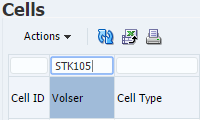
-
Entrez la valeur à rechercher. La valeur doit correspondre exactement (sans distinction majuscules/minuscules), ou vous pouvez utiliser un opérateur de recherche :
-
> (supérieur à) et < (inférieur à) — Valide pour des champs numériques ou des chaînes comportant des valeurs. Par exemple, Media Type :
<LtoGen6ou Date/Time :>2017-06-16(la valeur AAAA-MM-JJ doit être indiquée en entier, donc >2017-06 ne serait pas valable). -
! (différent de) — Par exemple,
!Completeou!DefaultPartition -
* (caractère générique) — Par exemple,
Z*renvoie toutes les lignes commençant par la lettre Z.-
Le caractère générique n'est valide que pour les champs de texte, pas pour les champs numériques ou de date.
-
N'utilisez qu'un seul caractère générique par filtre. N'utilisez aucun autre opérateur de recherche.
-
-
Pour les champs numériques, n'utilisez pas de virgule dans votre recherche (par exemple, indiquez
5280au lieu de5,280). -
Les valeurs nulles ne correspondent jamais à aucun filtre.
Remarque :
La recherche ne fait pas la distinction entre majuscules et minuscules, et vous ne pouvez utiliser qu'un seul opérateur à la fois. Par conséquent,!Default*(qui contient deux opérateurs) ne renverra aucun résultat. -
-
Appuyez sur Entrer ou cliquez sur Actualiser
 .
. -
Pour supprimer le filtre, effacez le texte, et appuyez sur Entrée ou cliquez sur Actualiser
 .
.
Exemple de filtre sur plusieurs colonnes
Vous pouvez entrer des éléments à rechercher dans plusieurs colonnes pour restreindre encore plus les résultats. Par exemple, pour localiser toutes les bandes LTO de nettoyage et de diagnostic dans le tableau Tapes, vous pouvez faire une recherche sur LTO* dans la colonne Media Type et sur !Data dans la colonne Medium Type.

Navigation au clavier dans l'interface graphique
Dans un souci d'accessibilité, les opérations au clavier suivantes sont possibles pour naviguer dans l'interface graphique.
-
Parcours par tabulation — Tous les éléments actifs de la page sont accessibles par les touches de tabulation. Utilisez la touche Tab pour passer au contrôle suivant et la combinaison Maj+Tab pour passer au contrôle précédent. Dans la plupart des cas, lorsqu'un contrôle est sélectionné, l'action peut être lancée en appuyant sur la touche Entrée.
-
Touches fléchées — Certains composants complexes utilisent les touches fléchées pour la navigation une fois qu'ils sont sélectionnés avec la touche Tab.